グラフィックに Intel Iris Graphics 6100が搭載された i7の NUC が、家に来ました。
初めてのNUCです。小さい~。
以前のNUCは 電源ケーブルが別に必要だったんですが、現在は、ACアダプターもついてきます。それも海外仕様のアダプターまで付いてました。
VESAマウントも入ってました。やっぱり NUC のベストな使い方は、モニターの後ろに設置するのがいいんですかね。きっと、それが推奨なんでしょう。
しかし今回は、テレビの横でリビングパソコンとして、実用的に使えるかを検証することにしました。
リビングパソコンというと、テーブルの上にキーボードやトラックパッドを置いて、遠くに置いてあるテレビを 操作するイメージがありますが、それってイマイチですよね。
遠くに置いてあるテレビのマウスポインタを、目を凝らしながら動かすなんて、ちょーイライラしそうです。
「ここはタッチパネルで遠隔操作でしょ!」という事で、iPadをリモートに使うことにしました。
まだ、NUCのセッティングが終わっていません。
まずは、NUC にメモリとSSDを取り付けます。
その後、DVDプレーヤーを使って、windows8.1をインストールしました。
インストールが終わっても、ネットワークが使えなくて焦りました...
インテルのサイトからドライバー・バンドルをダウンロードしました。そして、USBメモリにコピーしてドライバ類をインストールして、ネットワークが使えるようになりました。
1.iPadからWindowsを使うには?
Windows 8.1 Home ではなく Windows 8.1 Pro だと、リモートデスクトップという遠隔操作の機能を使うことができますが、リビングパソコンとして使うくらいなら、余計にお金を払って Windows8.1 Pro を使うほどでもない気がします。
何かいいアプリがないかな?と探したら見つかりました。「Splashtop personal」というアプリです。
NUCに「Splashtop Streamer」を、インストールしておけば、iPadや、別のPC, Androidなど から遠隔操作できます。それに、ローカルなホームネットワーク内で使うだけなら無償で使えます。
NUCに「splashtop streamer」をインストールする
NUC へ Streamer をインストールする作業は、あっという間に終わります。
設定ダイアログが表示されますが、とりあえずそのままにしときます。
iPadに「splashtop アプリ」をインストールする
iPad に、splashtopアプリをインストールします。
アプリを起動すると、splashtopアカウントの入力を要求されます。
今回はアカウントを作成しないので、下の「クローズド型ネットワークでのspashtop使用を希望」をクリックします。
すると、NUCがリストに表示されました。これをクリックします。
すると、セキュリティーコードが求められます。
そこで NUCのwindows側に戻って、セキュリティコードを設定します。
設定したセキュリティコードを iPad に入力すると、 iPadにwindows画面が表示されました!
文字の入力には 仮想キーボードを使いますが、splashtopの仮想キーボードには、上部に windows固有のキーが表示されます。これは iPadから、windowsを操作するのに たいへん便利でした。
2.iPadからNUCを起動するには?
電源の入っていないPCをリモートから起動することを、WakeOnLANといいます。
これを設定してみました。
NUCの windowsの WakeOnLAN の設定をチェックします。
NUCのデバイスマネージャーで、イーサネットアダプタのプロパティーをチェックしました。
電力の管理をタブを調べると、WakeOnLanにチェックが入っていました。
windows8.1のコントロールパネルの「電源オプション」で、「高速スタートアップを有効にする」のチェックをオフにします。これで NUCのwindowsの WakeOnLan の設定は終了です。
iPadには、電源の入っていない NUCが 表示されています。
その画像の電源アイコンをクリックすると、
NUCを起動するか聞いてきます。
OKをクリックすると、リモートで NUC が起動できました!
これで iPadから、NUCを起動する事も できるし、ログインも できるようになりました。
3.メディアサーバーにしてみる
NUCに、家族の写真やビデオを入れて、いつでも見られるようにすると便利です。
普段、windowsネットワークを使っているので、これがとても簡単でした。
windowsのネットワークで、 NUC の「ピクチャ」「ビデオ」「ミュージック」にメディア・データをコピーするだけです。
Windows8.1の標準アプリを使って、コピーしたメディア・データを見ることができます。
また、ビデオをDVD形式に編集したディスク・イメージ(ISOファイル)がある場合は、VideoLanという無料のアプリを、windowsストアからインストールします。すると、ディスク・イメージのまま再生する事も出来ます。
iPadで画面を見ながら操作して、テレビで写真やビデオを鑑賞できますね。
キーボードもマウスも使わないので たいへん便利です。
4.ゲームをしてみる
グラフィックが強力な Intel Iris Graphics 6100 が搭載されているので、ゲームもしてみました。
iPadから リモートでゲーム をする
大好きな「Microsoft Mahjong」で遊びました。カジュアルなゲームは、遅延も気にならずiPadから リモートで遊べます。 遅延があるので ドライブゲームのような 動きの速いゲームは、リモートでゲームすることは、オススメできません。(Wifi 11nでテストしました。11acだと違うかもしれません)
テレビで、Windowsゲームをする
PSOベンチを実行してみました。
こんな小さい NUC なのに、そこそこのスコアが出て、PSO2も問題なく遊べます。
この NUC は、4Kにも対応してます。テレビを4Kのもの買い換たくなりました...
5.Windows10をインストールしてみる
windows10の無料アップグレードプログラムも提供が開始され、流行りもの好きな私は、早速アップグレードしてみました。
手動インストールする方法として、メディア作成ツールをダウンロードしました。
アップグレード作業も順調に進み、
20~30分で windows10にアップグレードされました。
windows10でも、iPadから splashtopで、リモートログインが できました。
リビングパソコンとして使うには勿体無い。
iPadを使うことで、NUCを使いやすいリビングパソコンにする事ができました。
リビングパソコンとして、単に、写真やビデオを見るなら、i3 や Celeronクラスの NUCでいいのかもしれません。
このNUCは、i7 や Intel Iris Graphics 6100を搭載していて、Windowsゲームにも使えます。
リビングパソコンとして使うには勿体無い性能を持っています。
リビングパソコンとしてではなく、モニターに繋げて、サブマシンとして ちゃんと使いたくなりました...











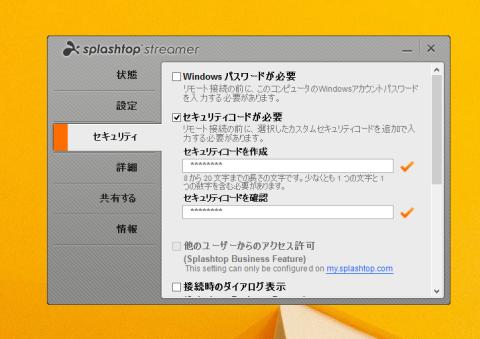




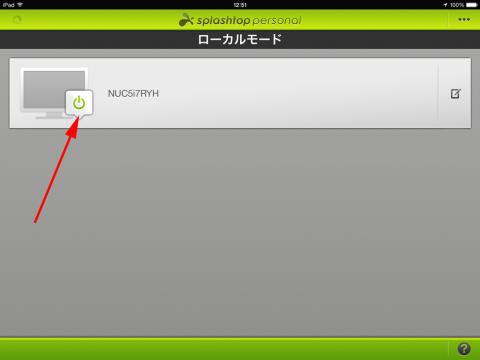















takamizuさん
2015/08/17
いきものがかりさん
2015/08/17
リモートして使うというのも、また違った楽しみがありますよ。
sorrowさん
2015/08/18
タブレットでリモート視聴、今までに遭遇したNUC使いで一番スマートだと思いました。
いきものがかりさん
2015/08/18
遅延がなければ最高なんですが...
NVIDIAのSHIELDみたいな、高速リモートアプリが出てきて欲しいです。
sorrowさん
2015/08/18
いきものがかりさん
2015/08/18
リビングが11nの中継器を使ってました...
そこに、NUCを有線で繋げてました。そこが原因かもしれません。
sorrowさん
2015/08/19
いきものがかりさん
2015/08/19
NVIDIAのSHIELDみたいな、リアルタイムH.264エンコードみたいなのが出来るんですね。
H.265ストリーミングと、リモートのソフトが出れば凄いですね。